So fügen Sie CAPTCHA-Schutz zu WordPress hinzu
Veröffentlicht: 2022-06-24Auch wenn Sie auf die Sicherheit Ihrer WordPress-Seite vertrauen, sollten Sie trotzdem Vorkehrungen treffen. Eine Sicherheitsverletzung kann Ihrem Online-Geschäft irreparablen Schaden zufügen. Hacker verwenden häufig Bots, um Ihre Website mit Spam zu überfluten, der schnell außer Kontrolle geraten kann.
Glücklicherweise können Spammer und Bots mithilfe eines ausgeklügelten Tools von Ihrer Website ferngehalten werden. WordPress CAPTCHA ist ein einfacher und benutzerfreundlicher Test, der die Sicherheit auf Ihrer Website ermöglicht und eine zusätzliche Schutzebene bietet.
Lassen Sie uns einen genaueren Blick darauf werfen, wie Sie CAPTCHA verwenden, um Ihre Website zu schützen.
Was ist CAPTCHA?
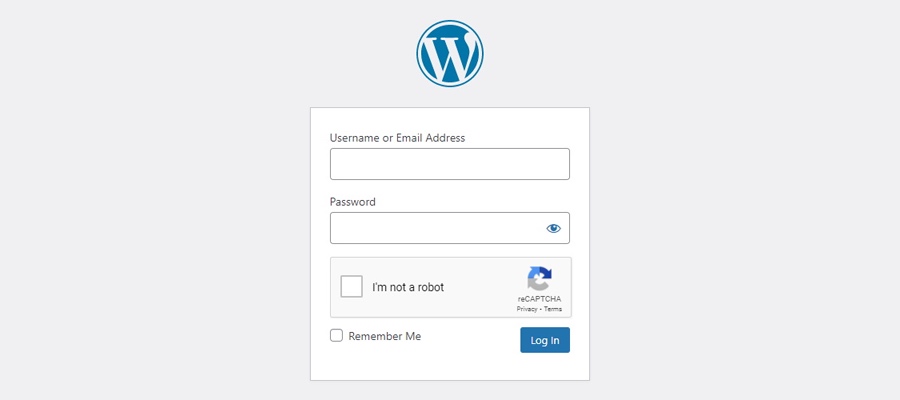
CAPTCHA ist die Abkürzung für den „Completely A utomated P ublic Turing Test to Tell C omputers and Humans A Part“-Test. Computer können dank CAPTCHA, das genau das tut, was sein Name sagt, zwischen automatisierten und menschlichen Benutzern unterscheiden. Menschen können diese Aufgaben effizient erledigen, aber ein automatisiertes Skript könnte Probleme haben.
Bei herkömmlichen CAPTCHA-Tests muss der Benutzer verzerrten Text eingeben, aber reCAPTCHA ist ein neuerer, komplexer CAPTCHA-Typ, den es schon seit einiger Zeit gibt (und noCAPTCHA, eine Art reCAPTCHA-Spinoff). Unsichtbares CAPTCHA, die neueste Version, ist jetzt auch verfügbar.
Wie schützen CAPTCHAs Ihre WordPress-Website?
Hacker, Spammer oder Bots können die Anmelde- und Registrierungsseiten Ihrer Website angreifen. Typischerweise besteht ihr Ziel darin, auf den Verwaltungsbereich zuzugreifen. Formulare, in die Sie Benutzernamen und Passwörter eingeben müssen, eignen sich hervorragend für Hacker als Einstiegspunkte.
Wenn ein nicht autorisierter Benutzer Zugriff auf Ihren WordPress-Adminbereich erhält, kann viel schief gehen, einschließlich:
- Absturz eines Netzwerks von Websites
- Verbreitung von Malware
- Reduzierung des Website-Traffics
- Lösegeld fordern
- Beeinträchtigung der Bemühungen zur Suchoptimierung
- Den Kommentarbereich spammen
- Stehlen von persönlichen Informationen
WordPress CAPTCHA hilft, Ihre Website vor Hackern und Spam-Bots zu schützen, indem bestätigt wird, ob ein tatsächlicher Mensch versucht, ein Formular auf Ihrer Website zu verwenden. Traditionell umfasst dies das visuelle Dehnen, Verzerren oder anderweitige Manipulieren von Zahlen und Buchstaben, wobei man sich dann auf die menschliche Fähigkeit verlässt, die Symbole zu erkennen.
Arten von CAPTCHA
Oben wurde ein herkömmlicher CAPTCHA-Test erwähnt, jedoch gibt es CAPTCHA-Tests in verschiedenen Formen. Im Laufe der Zeit wurden ältere Versionen durch neuere, genauere und effizientere Software ersetzt. In diesem Abschnitt gehen wir auf die gängigsten Typen, die Unterschiede zwischen ihnen und Plugins ein, mit denen Sie sie auf Ihrer WordPress-Site implementieren können.
Menschlich unterstützte OCR
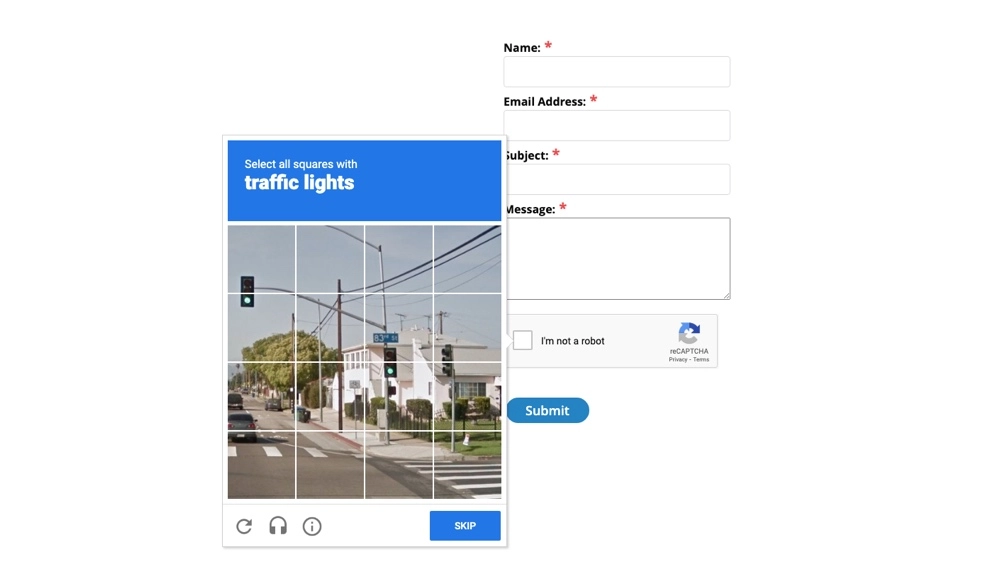
Bei dieser gängigen Art von CAPTCHA müssen Benutzer verzerrten Text oder Bilder verstehen, um sich anzumelden oder ein Formular auszufüllen.
ReCAPTCHA, der Dienst von Google, der von Menschen unterstützte OCR verwendet, ist einer der bekanntesten CAPTCHA-Tests. OCR (Optical Character Recognition) hilft Benutzern, die den gescannten Text aufgrund von Sehbehinderungen nicht erkennen können. Die OCR-Software enthält ein Audio-Äquivalent, um Gehörlosen oder Hörgeschädigten dabei zu helfen, den Test abzuschließen.
Google reCAPTCHA ist eine effektive CAPTCHA-Lösung, die Ihre Website vor Betrug, Bots und Missbrauch schützt und dabei hilft, die Einhaltung der PCI-DSS-Standards sicherzustellen, um auch Kundendaten zu schützen.
Das einfach benannte reCaptcha-Plugin ist eine gute Option für WordPress-Seiten. Stellen Sie sicher, dass Sie es mit anderen Plugins wie Kontaktformular-Plugins verwenden, um das Beste daraus zu machen.
Es ist eine schnelle und unkomplizierte Möglichkeit, CAPTCHA-Tests zu lösen. Das Plugin verwendet Antwortbilddateien, um Antworten zu überprüfen, wenn ein Benutzer sie eingibt, und wenn die Antwort richtig ist, kann das Formular gesendet werden.
Kein CAPTCHA und unsichtbares CAPTCHA
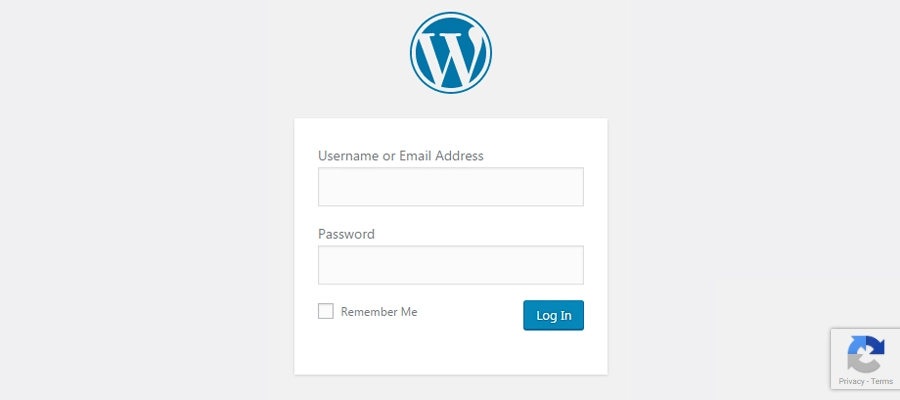
Bei noCAPTCHA oder Invisible CAPTCHA muss der Benutzer nichts tun. Stattdessen ist es darauf angewiesen, dass ein Benutzer auf Ihrer Website aktiv ist. Wenn er also auf Links oder vorhandene Schaltflächen klickt, wird seine Echtheit als Mensch bestätigt.
Das WordPress-Plugin CAPTCHA 4WP fügt noCAPTCHA und unsichtbares reCAPTCHA hinzu, um CAPTCHA auf Ihrem Kommentarformular, Ihrer Anmeldeseite, Ihrer Passwortrücksetzungsseite, Ihrer Registrierungsseite usw. anzuzeigen.
Mehrere CAPTCHAs können auf derselben Seite angezeigt werden (obwohl das normalerweise etwas viel ist). Und nach mehreren Fehlversuchen kann eine bedingte Anmeldung erstellt und angezeigt werden. Sie können auch wählen, ob eingeloggten Besuchern ein CAPTCHA angezeigt werden soll oder nicht.
Logische Fragen
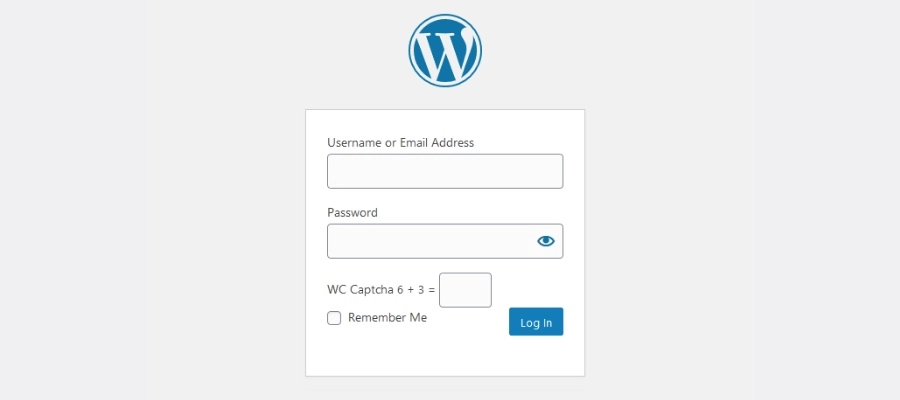
Bei einem logischen Fragentest erhält der Benutzer eine oder mehrere Fragen zur Beantwortung. Die Fragen sind in der Regel sehr einfach (z. B. grundlegende Mathematik oder das Erkennen eines einfachen Musters), sodass selbst Siebenjährige keine Probleme haben sollten, sie zu beantworten.
WC Captcha ist ein hervorragendes WordPress-Plugin für Logikfragen. Besucher müssen einfache mathematische Fragen beantworten, um auf Ihre Website zugreifen zu können. Weitere Funktionen sind das Ausblenden des CAPTCHA-Tests für eingeloggte Besucher, die Auswahl der anzuwendenden mathematischen Operation, die Anzeige des CAPTCHA als Zahlen oder Wörter, die Auswahl des Feldtitels und die Eingabe der Uhrzeit.
Bilderkennung
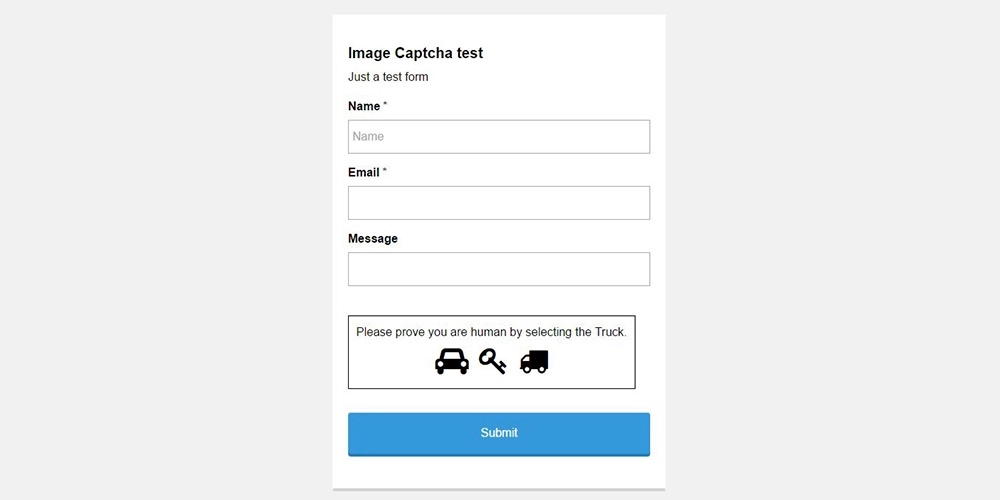
Textbasierte CAPTCHAs wurden eingestellt und durch bildbasierte ersetzt. Anstatt sich auf verzerrten Text zu verlassen, wird ein Bild verwendet, um die Idee zu veranschaulichen.
Bei der Bilderkennung müssen Benutzer ein bestimmtes Objekt in einem Bild identifizieren. In der Regel fordern bildbasierte CAPTCHAs Benutzer auf, Bilder auszuwählen, die zu einem Thema passen, oder Bilder zu erkennen, die nicht dazu passen. Diese CAPTCHAs verwenden Grafikkomponenten wie Fotos von Tieren, Formen oder Szenen.

Es stehen verschiedene Optionen zur Verfügung, darunter ein einzelnes Bild, das durch ein Raster in Teile unterteilt ist, zwei unabhängige Fotos, die nebeneinander angezeigt werden, oder die Aufforderung an den Benutzer, die richtige Grafik auszuwählen. KC Computing hat ein paar gute formularspezifische Optionen auf WordPress.org, wie dieses Bild-Captcha für Gravity-Formulare.
Benutzerinteraktions-CAPTCHA
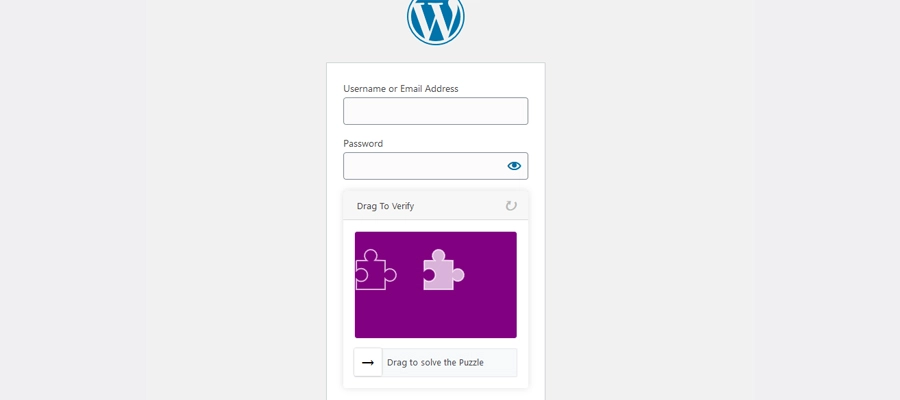
Bei Benutzerinteraktionstests wird eine einfache Aktion verwendet, z. B. das Schieben eines Schiebereglers über den Bildschirm. Trotz seiner Einfachheit haben Computer Schwierigkeiten, diese Art von Test zu bestehen, daher ist es eine fast narrensichere Methode, Ihre Website zu schützen.
Ein Beispiel für ein Benutzerinteraktions-CAPTCHA ist das WP Forms Puzzle Captcha-Plugin. In diesem Plugin, das genauso funktioniert wie das Simple Login Captcha-Plugin, gleitet ein Puzzleteil in einen Steckplatz anstelle eines dreistelligen Codes. Es ist eine gute Lösung, um zu verhindern, dass Bots Zugriff auf Ihre Website erhalten, weil sie noch nicht herausgefunden haben, wie sie diese Rätsel lösen können.
Wo in WordPress sollte das CAPTCHA-Plugin aktiviert werden?
Ein WordPress-CAPTCHA ist eine hervorragende Möglichkeit, jedes Formular auf Ihrer Website zu schützen, in dem Benutzer persönliche Informationen angeben müssen, um Spam und Hacking zu verhindern. Die folgenden Elemente Ihrer Website könnten von einer CAPTCHA-Funktion profitieren:
- Inhaltliche Einreichungen
- Kontaktformulare
- Anmeldeseiten
- E-Mail-Anmeldeformulare
- Seiten zur Passwortwiederherstellung
- Benutzerregistrierungsformulare
- Umfragen
- Foren
Und mehr, zum Beispiel wenn Sie ein Geschäft, Mitgliedschaften usw. haben. Überall dort, wo Sie ein Formular haben.
Schritte zum Hinzufügen von CAPTCHA-Schutz zu WordPress
Nachdem Sie nun wissen, was CAPTCHA ist, sehen Sie sich hier kurz an, wie Sie diese zusätzliche Schutzebene ganz einfach zu Ihrer WordPress-Site hinzufügen können.
Schritt 1: Installieren Sie ein WordPress-CAPTCHA-Plugin
Laden Sie zunächst das von Ihnen gewählte WordPress-Plugin für Ihre Website herunter. Wir haben oben eine Handvoll guter Optionen geteilt, aber die meisten kostenlosen CAPTCHA-Plugins im WordPress-Verzeichnis werden die Arbeit erledigen. Sie müssen nicht extra bezahlen, um Ihre Website zu sichern!
Vor der Installation eines kostenlosen Plugins müssen bestimmte Dinge beachtet werden:
- Entscheiden Sie zunächst, welche CAPTCHA-Version oder -Typ Sie benötigen, da es verschiedene Möglichkeiten gibt. Wählen Sie diejenige aus, die am besten zu Ihrer Website passt.
- Das Plugin sollte auf zahlreichen Seiten Ihrer Website funktionieren, nicht nur auf der Anmeldeseite.
- Stellen Sie sicher, dass das Plugin überall dort funktioniert, wo Sie ein Formular auf Ihrer Website installiert haben, damit Bots herausgefiltert werden können. Wenn Sie also ein Formular oder ein E-Commerce-Plugin verwenden, stellen Sie sicher, dass das von Ihnen gewählte CAPTCHA kompatibel ist.
Schritt 2: Fügen Sie Ihrer Website Google reCAPTCHA hinzu
Wenn Ihr WordPress-CAPTCHA-Plug-in oder allgemeines Sicherheits-Plug-in Google reCAPTCHA verwendet, müssen Sie zuerst ein Konto erstellen und dieses Google ReCAPTCHA-Formular für Ihre Website ausfüllen.
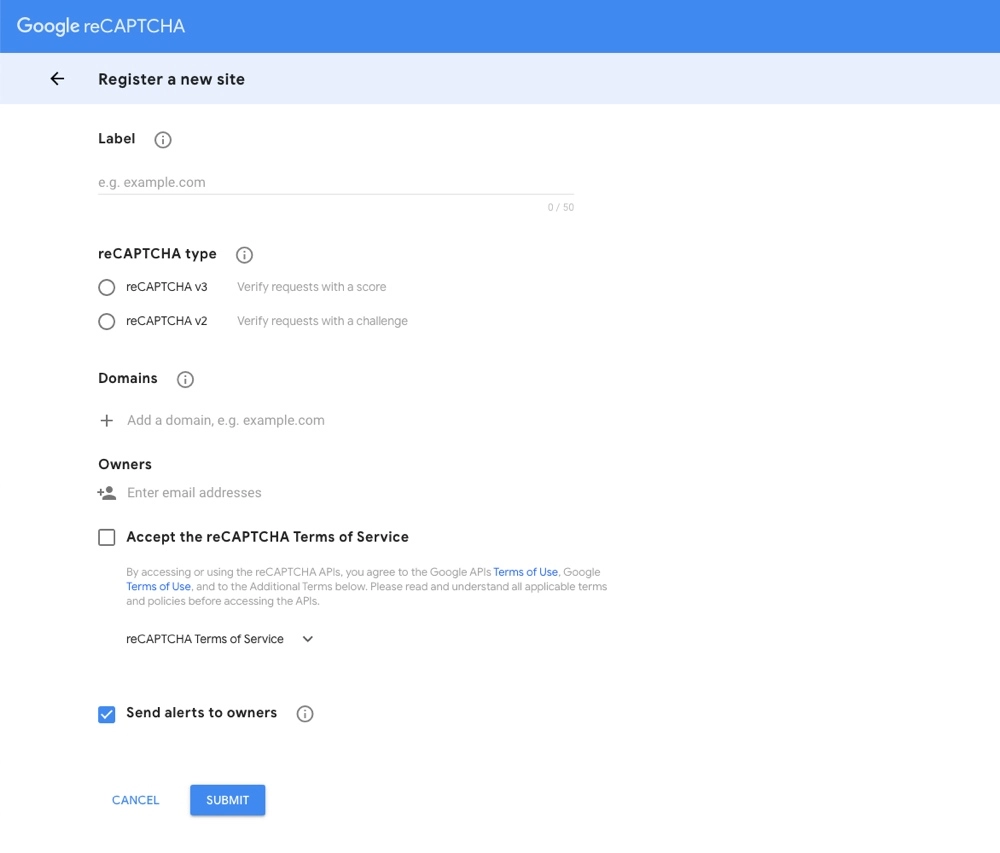
Zum Zeitpunkt des Schreibens gibt es zwei Versionen, aus denen Sie wählen können – reCAPTCHA v3 und v2. Je nach Ihren Vorlieben können Sie sich mit einer Punktzahl oder einer Herausforderung verifizieren. In jedem Fall sollte die Benutzererfahrung nicht beeinträchtigt werden.
Nachdem Sie das Google reCAPTCHA-Formular ausgefüllt haben, klicken Sie auf „Senden“. Auf der nächsten Seite werden der Standortschlüssel und der geheime Schlüssel angezeigt. Die Schlüssel müssen in den CAPTCHA-Einstellungen von WordPress eingegeben werden.
Der nächste Schritt kann je nach Plugin etwas variieren, aber Sie müssen die reCAPTCHA-Schlüsselfelder in den Einstellungen oder auf der Admin-Seite Ihres Plugins finden. Kopieren Sie dann einfach die beiden Schlüssel und fügen Sie sie in die entsprechenden Bereiche für Ihr CAPTCHA- oder Sicherheits-Plugin ein. Abschließend unbedingt speichern. Sie sollten jetzt bereit sein, mit der Verwendung von Google reCAPTCHA zu beginnen!
Schritt 3: Bereiche Ihrer Website mit CAPTCHA schützen
Wenn Sie ein WordPress-CAPTCHA-Plugin installieren, haben Sie normalerweise die Möglichkeit, Ihren CAPTCHA-Schutz auf allen Formularen oder bestimmten Seiten/Abschnitten zu aktivieren.
Wie bereits erwähnt, kann CAPTCHA für so ziemlich jedes Anmeldeformular verwendet werden, einschließlich:
- Anmeldeformulare
- Admin-Seiten
- Kommentarformulare
- Formulare zum Zurücksetzen von Passwörtern
Und dazu gehören auch die zugehörigen Formulare für WooCommerce, EDD und BuddyPress.
Abhängig von dem von Ihnen gewählten Plugin kann das CAPTCHA automatisch auf allen Ihren Formularen aktiviert werden, es kann einen Shortcode geben, den Sie zu Ihren Formularen in Ihrem Formularersteller hinzufügen müssen, oder es könnte ein Admin- oder Einstellungsfeld geben, um CAPTCHA für verschiedene Abschnitte zu aktivieren Ihrer Website.
Beispielsweise gibt es für das Advanced Google reCAPTCHA-Plugin ein Einstellungsfeld unter eCaptcha > Einstellungen > Allgemein > ReCaptcha aktivieren, wo Sie CAPTCHA für Ihre Standardformulare (Anmeldung, Registrierung, Passwort zurücksetzen, Kommentare) und Plugin-Formulare von Drittanbietern (WooCommerce , BuddyPress usw.)
Wenn Sie jedoch ein CAPTCHA-Add-on für ein bestimmtes Plugin ausgewählt haben, z. B. Really Simple CAPTCHA for Contact Form 7, gibt es stattdessen einen Shortcode ähnlich wie [captchac captcha-1] [captchar captcha-1] , der hinzugefügt werden kann, wenn Aufbau eines Formulars. Es gibt auch zusätzliche Gestaltungsoptionen und Einstellungen, die codiert werden können.
Einer der Schlüsselprozesse auf modernen WordPress-Seiten ist die Beschränkung des Zugriffs auf Bots und automatisierte Skripte. Die Implementierung von Google reCAPTCHA mit verschiedenen WordPress-Plugins ist eine der besten Lösungen, um zu verhindern, dass solche Verhaltensweisen auf Ihrer Website auftreten.
